Gboard travou? Saiba como corrigir erros do Teclado do Google
Por Caio Carvalho • Editado por Guadalupe Carniel |
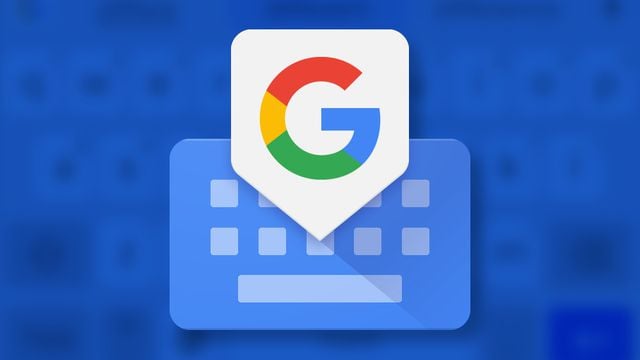
As lojas de aplicativos possuem uma infinidade de alternativas para o teclado nativo do seu celular. O Gboard (Android | iOS) é uma dessas opções de teclado virtual. Mas mesmo ter sido criada pelo Google não torna a ferramenta imune a erros.
A função não está disponível no iPhone. Enquanto isso, o Android permite que você limpe o cache acessando as configurações do celular, dentro da opção “Armazenamento” e selecione o Gboard para apagar o cache do aplicativo.
Desinstale atualizações
É ótimo quando os aplicativos do celular são atualizados com uma certa frequência, mas também é comum que muitos desses updates apresentem bugs. Felizmente, o Android permite que você desinstale apenas as atualizações, e não o app como um todo.
Para isso, vá nas configurações do sistema e procure pelo Gboard. Toque no ícone de três pontinhos no canto superior direito da tela e selecione “Desinstalar atualizações”.
Force o fechamento do Gboard
Nessa mesma seção aonde você pode desinstalar updates do Gboard, há uma opção chamada “Forçar fechamento”. Quase todos os aplicativos para Android contam com essa função, que serve para interromper o funcionamento inteiro do app, já que apenas fechá-lo não resolve nada.
Para forçar a parada do teclado, vá nas configurações do sistema e procure pelo Gboard. Por fim, toque no botão “Forçar fechamento”, e confirme em “OK”.
Ative o Gboard como o teclado padrão
Para quem não quer passar por esse procedimento de exclusão do Gboard do celular, uma das opções é verificar se o teclado do Google está, de fato, marcado como o teclado padrão do dispositivo.
Não estranhe: é comum que alguns aplicativos não façam essa mudança automaticamente, nem questionem se deseja fazer tal alteração. Além disso, muitos desenvolvedores podem oferecer um teclado próprio embutido em seus apps, dispensando o teclado definido por padrão nas configurações do smartphone.
Tanto no Android quanto no iOS, você pode usar a busca dos sistemas operacionais e pesquisar por “teclado” para acessar a opção correspondente nas configurações do telefone. Feito isso, você pode ativar apenas o Gboard (Android) ou movê-lo para o topo da tela (iPhone), diminuindo as chances do teclado não ser reconhecido no celular.
Alterne rapidamente do Gboard para outro teclado
Se o Gboard já for o seu teclado padrão no celular e está apresentando erros, um outro método bastante útil é alternar entre o Gboard e o teclado nativo do seu smartphone. Depois, é só voltar para o Gboard e verificar se o teclado ainda não funciona corretamente.
Se mesmo assim o Gboard não estiver funcionando, você pode manter o teclado nativo da fabricante até que uma atualização seja lançada para consertar o problema. Vai por mim: é mais comum do que parece levar dias, às vezes semanas, para que uma falha desse tipo seja corrigida.
Para alternar entre teclados no Android, abra as configurações do sistema e encontre a seção “Idioma e entrada”. Depois, vá em “Teclado virtual" e mude do Gboard para o teclado de fábrica da marca do seu celular. No iPhone, pesquise por “teclado" na busca do sistema, acesse a aba da função e toque em “Português (Brasil)”, que é a opção nativa do iOS.
Baixe outro aplicativo de teclado
Supondo que o Gboard demore para ser atualizado, e mesmo tendo testado tudo isso ele não voltou a funcionar da maneira correta, você sempre tem a opção de baixar um aplicativo com o mesmo recurso. A Play Store e App Store oferecem centenas de ferramentas dessa categoria, então vale a pena gastar alguns minutos em busca daquela que mais pode despertar seu interesse.
Fonte: Guiding Tech, Online Tech Tips